Когда лет 5 назад я покупал себе телевизор, единственным моим требованием был хороший Youtube клиент, и каково же было моё удивление, когда через 3 года Youtube просто исчез из меню SmartTV. Видите ли, у гиганта телевизоростроения возникли проблемы с лицензированием. Сегодня ты покупаешь телевизор ради экрана и платформы Android, которая не привязывает вас к лицензионным заморочкам какого-то производителя. Современное телевидение дошло до такого состояния, что хочется залить антенный вход свинцом и повесить пломбу: «никогда не включать», а если потратить пару часов на программную настройку, то даже самый простой Android-телек можно сделать таким, что вы будете прыгать от счастья, когда его включаете.
- Встроенный процессор — 2-ядерный ARM Cortex-A9 с частотой 1.2 ГГц
- Видеоядро — Mali-400,
- Объём ОЗУ памяти — 1.5 Гб,
- Объём флэш-памяти — 8 Гб, из которых пользователю доступно 4 Гб.
С такой элементной базой особо не разгуляешься, но нам многого и не надо: все наши функции, включая Youtube, работают идеально, а на Facebook сегодня принято заходить с игровых 4-гигагерцовых компьютеров, да и даже так он тормозит. В день на наш сайт заходят 3-4 человека с Android-телевизоров, и если вы один из них, напишите пожалуйста в комментах, что вас заставляет смотреть обзоры с телека? Я представить себе не могу, поэтому сразу переходим к делу.
Юлия Савичева — о жизни после ухода от Фадеева, предательстве и замершей беременности
Youtube без рекламы
Первое, что хочется сделать — это настроить Youtube, ради чего, собственно, телевизор и покупался. Конечно, официальный клиент Youtube никуда не годится: во-первых, он тормозит, а во-вторых, своей рекламой Google, мягко говоря, задолбал, поэтому заходим в меню Harper 55U750TS и разрешаем установку приложений из неизвестных источников.
Берём флешку, заходим на сайт https://smartyoutubetv.github.io/ru/#releases-section и скачиваем стабильный релиз программы Smart Youtube. Устанавливаем флешку в телевизор и запускаем инсталляцию. Выносим приложение Smart Youtube на стартовую страницу «умного экрана» — и можно пользоваться. По умолчанию приложение предлагает нам использовать 4K режим, и здесь лучше ничего не менять.
Здесь нет рекламы, здесь можно продолжать воспроизведение с того же места даже если вы выключили телевизор, и вам доступен почти весь контент Youtube, включая 4K видео. Почему «почти»? Потому что некоторые видео загружаются настолько долго, что ждать нет мочи, но зато в целом этот клиент работает быстрее, чем официальное приложение, а за просмотр без рекламы отсутствие 10-15% фейковых видосиков от блоггеров — невелика плата.
Выбор клавиатуры
Внешнюю беспроводную клавиатуру отметаем, потому что в настройках телевизора никак не выбрать переключение языков: либо только русский, либо только английский, а с пульта вводить названия неохота, поэтому лучше всего установить программу CetusPlay из встроенного маркета телевизора. Не забудем поставить её же на смартфон из Google Play, и можно жить.
Android TV: ВСЕ, что нужно знать | На примере телевизора Xiaomi
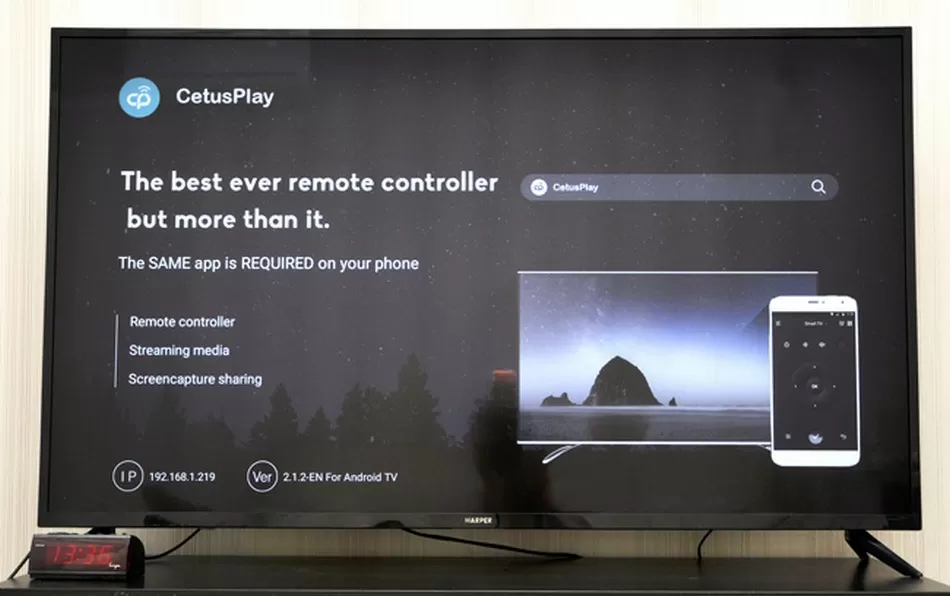
С моей точки зрения, управления со смартфона — наиболее оптимальный вариант, и при выборе софта для этой задачи, следует больше обращать внимание на наличие/отсутствие рекламы, чем на функционал как таковой. Почти все такие программы имеют эмуляцию мышки, колесо пульта ДУ и функцию выключения. Но надо понимать, что такие бюджетные телевизоры, как Harper в выключенном состоянии выключаются полностью, и включить их со смартфона не удастся, так что как ни крути, от родного пульта ДУ ты всё же не избавишься.
Игры со смартфона — на большой экран!
Телевизор Harper 55U750TS имеет функцию Miracast, а значит её обязательно нужно включить, чтобы погонять в игрушки на смартфоне на большом экране. В общем-то, здесь мы ничего особенного не прокачиваем: просто используем клёвую функцию, встроенную в прошивку.
Игры, ориентированные на вертикальное положение телефона, отображаются вертикально, на горизонтальное — растягиваются на весь экран. То же самое с видеозаписями и фотками, и в общем-то, выглядит круто, но играться в динамичные игры не получится: задержка слишком большая, и даже при уверенной работе Wi-Fi, картинка периодически рассыпается на пиксели. А поскольку играться хочется, сразу переходим к настройке SteamLink.
Steam Link Android
Прошло то время, когда мы переносили системный блок ПК к телевизору, чтобы поиграться. Теперь компьютер стоит в одной комнате, телевизор — в другой, изображение с компьютера передаётся на большой экран по сети Ethernet, а в играх вы используете джойстик, подключенный к телевизору.
Вообще, Steam Link требует 1-гигабитного сетевого соединения, а у Harper, как и у всех современных телевизоров, 100-мегабитная сеть. Будет ли работать? А давайте проверим! Устанавливаем из Google Play клиент Steam, на компьютере включаем режим «домашняя трансляция», спариваем устройства между собой и запускаем Counter Strike.
Ну что можно сказать — играть невозможно: слишком большие задержки связаны не столько со скоростью сети (мониторинг показывает загрузку в районе 15-20 Мбит/с), сколько с декодированием. Испробовав авто-симуляторы и RPG от 3-го лица, я лишь утвердился в вышесказанном: если вы хотите показать друзьям на большом экране как уделываете чужую команду в ролевой игре — да, здесь всё прекрасно, можно развлекаться за бокалом пенного, но совершенно упоротое Steam-овское управление, заточенное под их контроллер, глюки с выбором разрешения и задержки по 100 мс убивают всю идею удалённой игры на ТВ.
VLC
Встроенный медиаплеер в Harper умеет воспроизводить видео, музыку и фотки с подключенных флешек и внешних дисков, но если у вас установлен NAS (нормальный QNAP/Synology или даже роутер типа Keenetic с жёстким диском), то нужен сетевой плеер. Plex и Kodi не годятся из-за высоких требований к железу. Я вообще не понимаю, как медиаплеер может быть таким тяжёлым? Что они туда запихнули такого, что тормозят даже MPEG-4, которые прекрасно работают на самых дешёвых смартфончиках за 2-3 тысяи? VLC решит все наши задачи: он работает идеально и устанавливается из Google Play двумя нажатиями на кнопку.
Этот плеер имеет встроенный эквалайзер, но я на слух не услышал разницу между пресетами. Тем не менее, VLC — идеальный вариант: простой как дубина, быстрый, постоянно развивающийся и имеющий кучу дополнений. Более того, он пригодится нам для просмотра телеканалов.
Torrent Stream Controller
Ну конечно, если душа желает погрузиться в мир телевидения, то не нужно бежать в магазин за антенной — вместо киселёвщины/соловьёвщины мы спокойно можем смотреть сотни каналов со всего мира через сервис Torrent Stream Controller. Принцип его работы такой же как у торрентов: пиринговая сеть, где пользователи смотрят стрим-контент друг с друга.
Google признал эту программу пиратской и удалил из своего маркета, так что устанавливать будем через APK, скачав пакет с официального сайта. После инсталляции нам предложат поставить стриминговый сервис ACE Stream Engine, на что мы соглашаемся. Теперь осталось только выбрать нужный канал и нажать кнопку Play. Torrent Stream Controller не имеет встроенного плеера, так что использовать будем предустановленный VLC.
В принципе, если не обращать внимание, что программа постоянно просит купить платную версию, и не смотреть какие-то совсем уж экзотические каналы, то вполне работоспособное решение. Вот только переключаться между каналами очень долго и неудобно. Ну так нам-то что? Включил ОРТ — и смотри во все глаза!